原标题:"路由器再接一个路由器怎么设置?【图】"的相关路由器192.168.1.1登陆页面设置教程资料分享。- 来源:【WiFi之家网】。

在本文中,鸿哥将给大家详细介绍,路由器再接一个路由器的设置方法。
路由器下面再接一个路由器,实际上就是两个路由器连接上网的问题。
两个路由器连接上网的设置方法有3种:
1、无线桥接/中继
2、二级路由器
3、无线交换机

一、无线桥接/中继
无线桥接,指的是第二个路由器,通过无线的方式,连接第一个路由器的无线信号,连接成功后第二个路由器就可以上网了。
但是,这种方式对距离有一定的要求,即第二个路由器不能距离第一个路由器太远,否则无法接收到第一个路由器的无线信号。
另外,无线桥接设置成功后,第二个路由器网络的稳定性、传输速度会受到影响。且当第二个另有隐情离第一个路由器越远,受到的影响就越大。
如果你不知道如何设置两个路由器无线桥接,可以点击阅读下面的文章:
两个路由器无线桥接怎么设置?
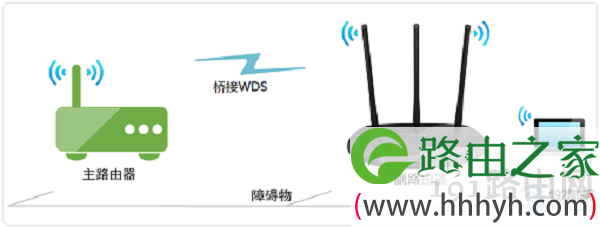
两个路由器无线桥接示意图
二、二级路由器
把第二个路由器作为二级路由器用的设置方法也很简单,总得来说需只有3个步骤:
1、第二个路由器的WAN口,用网线连接到第一个路由器的LAN口;电脑连接到第二个路由器的LAN口。连接方式如下图所示:

第二个路由器WAN口,连接第一个路由器LAN口
2、登录到第二个路由器的设置页面,找到“WAN口设置”或者“上网设置”的选项,设置第二个路由器 动态IP(自动获得IP地址)上网,如下图所示:
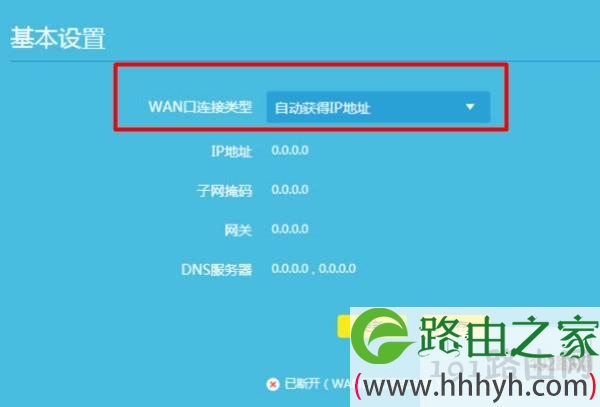
设置第二个路由器 动态IP(自动获得IP地址)上网
注意问题:
如果你不知道如何登录到路由器的设置页面,可以阅读下面的文章:
手机怎么进入路由器设置界面?
电脑怎么进入路由器设置界面?
3、在第二个路由器的设置页面,找到、打开“LAN口设置”或者“局域网IP”的选项,然后根据下面的原则,修改第二个路由器的IP地址。
(1)、如果第一个路由器IP是:192.168.1.1;则第二个路由器IP地址,就不能是:192.168.1.1-192.168.1.254中任何一个。
此时,可以把第二个路由器的IP修改成:192.168.0.1、192.168.2.1、192.168.3.1、192.168.4.1等都是可以的。
(1)、如果第一个路由器IP是:192.168.0.1;则第二个路由器IP地址,就不能是:192.168.0.1-192.168.0.254中任何一个。
此时,可以把第二个路由器的IP修改成:192.168.1.1、192.168.2.1、192.168.3.1、192.168.4.1等都是可以的。
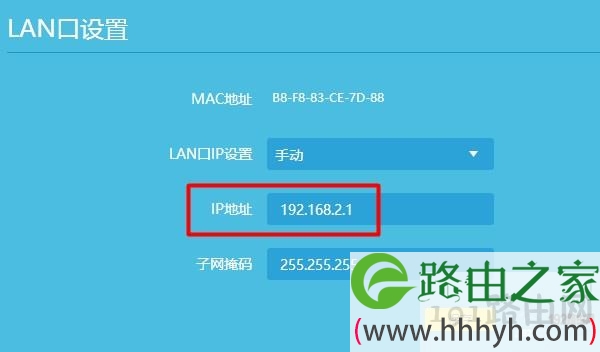
修改第二个路由器IP地址,与第一个路由器IP不在一个网段
重要说明:
如果打开“LAN口设置”选项后,LAN口IP地址选项后面有 自动 这个选项,如下图所示。
说明你的这个路由器,会根据网络中的情况,自动修改LAN口IP地址,即不需要我们手动修改了。
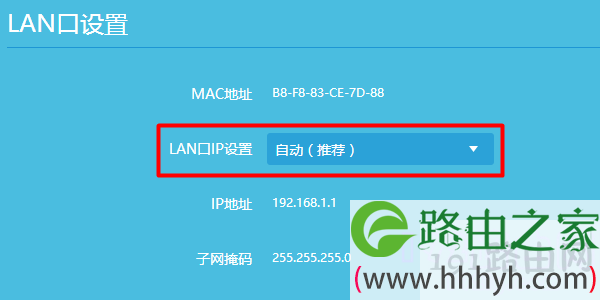
不用手动修改第二个路由器IP了
4、完成上面3个步骤设置后,第二个路由器就能够上网了。
如果需要使用第二个路由器的无线网络,在第二个路由器的设置页面中,找到“无线设置”或者“Wi-Fi设置”选项,设置:无线名称、无线密码,如下图所示。
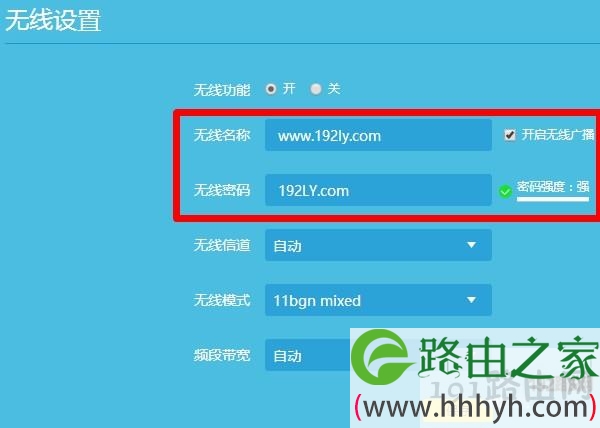
设置第二个路由器无线名称和密码
三、无线交换机
第二个路由器作为无线交换机用时,请按照下面的步骤进行设置:
1、电脑先用网线,连接到第二个路由器的LAN口。

电脑先用网线,连接到第二个路由器的LAN口
注意问题:
此时第二个路由器,和第一个路由器之间,不能用网线连接。待后续几个步骤设置成功后,才能用网线连接两个路由器。
2、登录到第二个路由器的设置页面,找到“无线设置”或者“Wi-Fi设置”选项,先设置第二个路由器的 无线名称、无线密码。
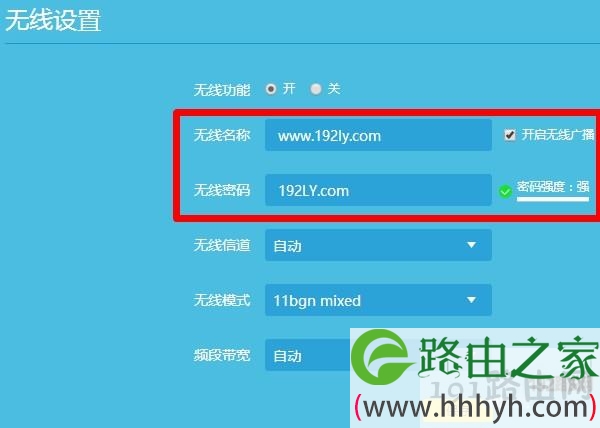
设置第二个路由器的无线名称和密码
温馨提示:
如果不知道怎么登录到第二个路由器的设置页面,可以点击阅读下面的文章:
手机怎么进入路由器设置界面?
电脑怎么进入路由器设置界面?
3、在第二个路由器的设置页面,找到、打开“LAN口设置”或者“局域网设置”,并按照下面的原则,修改第二个路由器的IP地址。
(1)、如果第一个路由器IP是:192.168.0.1;第二个路由器IP修改为:192.168.0.2
(2)、如果第一个路由器IP是:192.168.1.1;第二个路由器IP修改为:192.168.1.2
(3)、如果第一个路由器IP是:192.168.2.1;第二个路由器IP修改为:192.168.2.2
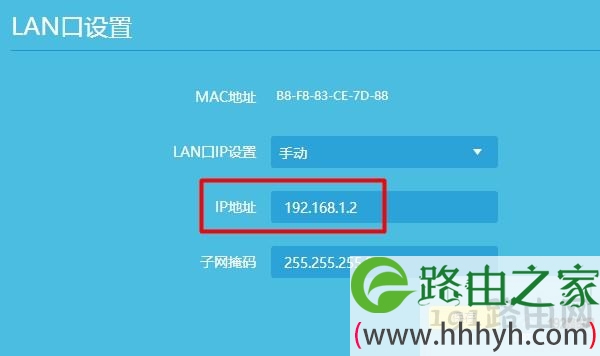
修改第二个路由器的IP地址
4、在第二个路由器设置页面,找到、打开“DHCP服务器”选项,然后关闭DHCP服务器。
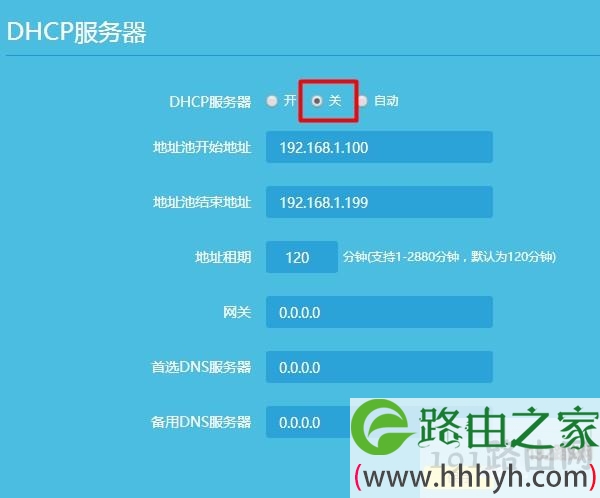
关闭第二个路由器的DHCP服务器
5、最后,用一根网线,一头连接第二个路由器LAN口,另一头连接第一个路由器的LAN口。

第二个路由器的LAN口,连接第一个路由器的LAN口
注意问题:
第二个路由器作为无线交换机使用时,它的WAN口一定要处于空闲状态,不能连接任何设备。
补充说明:
(1)、当我们修改了第二个路由器的IP地址后,以后需要在浏览器中,输入修改后的这个IP,才能打开第二个路由器的设置页面了。
(2)、二级路由器、无线交换机 这两种方式,第二个路由器的无线名称,不能与第一个路由器的无线名称相同,这一点请大家注意。
相关文章:
一条光纤接两个无线路由器方法
二级路由器设置图解教程
两个迅捷(FAST)无线路由器怎么连接上网?
两个360路由器怎么设置?
两个腾达无线路由器怎么连接设置?
两个水星无线路由器怎么连接?
原创文章,作者:路由器设置,如若转载,请注明出处:https://www.224m.com/27577.html

